GoogleスプレッドシートでExcelの「コピーしたセルを挿入」的な操作をする方法
Microsoft Excel でいうところの「コピーしたセルを挿入」と似た操作を、「Google スプレッドシート」でも実現する方法をメモしておきます。
矩形単位でなく、行・列単位での操作のみ可能です。
Windows・Mac に両対応しており、キーボードだけでも操作できます。
ただし、すでに他のショートカットが割り当てられている場合はメニューからマウスなどで同じ操作を選択してください。(Mac の場合、列選択の「Control+スペース」で Spotlight が起動するかも)
ここでは例として複数行の操作を取り上げます。
まず「Shift + スペースキー」で行選択 → カーソル「↓」で選択範囲を広げる → 「Ctrl+C」(Macは⌘+C)でコピー
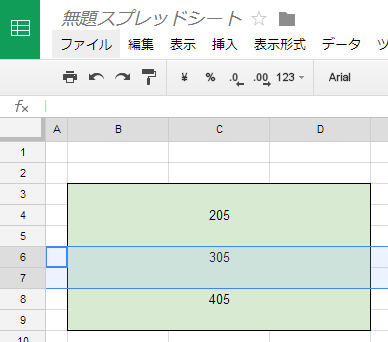
次に「Alt+I」(Macは Option+Control+I)で挿入メニュー → カーソルで「上にN行」→「Enter」
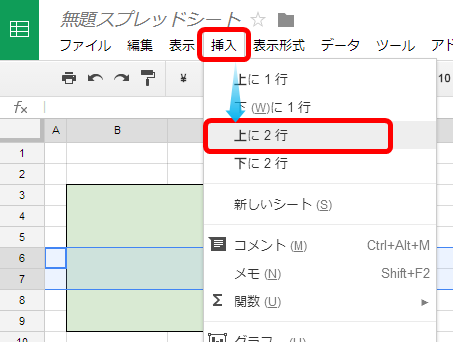
あとは「Ctrl+V」で貼り付けるだけです。
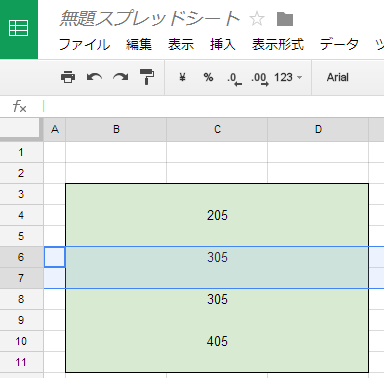
Excel みたく1発で「コピーしたセルを挿入」できないので、仕方なくこういうステップを踏んでいます。
複数行でなく1行だけの場合はもっと端折れるでしょう。
なお、キーボードショートカットが動かない場合は、次の方法で他の拡張機能が割り当てられていないか確認しましょう。
それでもダメなら、使わない拡張機能のショートカットキーを削除するとうまくいく場合があります。あとは諦めてマウスで操作するのも手です。
なお、Google スプレッドシートで使えるキーボードショートカットの一覧は以下です。(Windows / Mac / Chrome OS)
まだまだ弱点はあるものの、以前と比べて Googleスプレッドシートはかなり良くなってきました。
実際、用途・要件にもよりますが、準実用と言えるところまで来ているケースもあるのではないか、と正直に感じるところです。
ただし、矩形編集機能が無いのはかなりツラいので、そこだけ早くなんとかして欲しい。というのと、あとはデフォルトのセル背景色がもうちょっと文字を引き立ててくれるようになると見やすいとは思うんですけどね。







